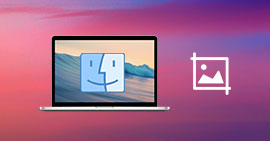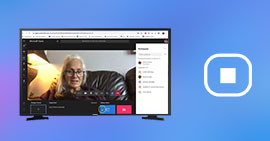Top 10 des enregistreurs d'écran gratuits en ligne ou hors ligne
Lors de l'utilisation quotidienne de votre ordinateur, vous aurez besoin d'un enregistreur vidéo et audio pour différentes raisons. Avec autant de logiciels d'enregistrement vidéo offerts sur Internet, savez-vous lequel est le meilleur enregistreur d'écran gratuit ?
Compte tenu de votre besoin, ici dans cet article, nous vous présenterons 10 excellents enregistreurs d'écran gratuits, dont 3 en ligne et 7 hors ligne pour vous aider à capturer l'écran vidéo sur votre ordinateur Windows et Mac. Vous pouvez obtenir des informations de base sur chaque enregistreur d'écran gratuit et sélectionner celui que vous préférez pour démarrer l'enregistrement d'écran gratuit sur votre ordinateur.

1. Les 3 enregistreurs d'écran gratuits en ligne
Dans la première partie, nous vous montrerons trois enregistreurs d'écran gratuits en ligne. Vous pouvez les utiliser pour enregistrer l'écran de votre PC si vous avez juste besoin d'une ou deux fois d'enregistrement d'écran.
1. Aiseesoft Enregistreur d'Écran Gratuit en Ligne
Aiseesoft Enregistreur d'Écran Gratuit en Ligne est un outil d'enregistrement gratuit basé sur un navigateur. Il vous permet d'enregistrer l'écran de l'ordinateur et la webcam. De plus, il est capable d'enregistrer l'écran de PC ou Mac avec l'audio simultanément. En fait, c'est un enregistreur d'écran gratuit en ligne assez facile à utiliser qui comporte de nombreuses fonctionnalités utiles.
La partie intéressante de cet enregistreur d'écran gratuit est que cela ne limite pas la durée de l'enregistrement. Il vous permet de libérer l'écran de capture avec audio.
De plus, il peut enregistrer de l'audio à partir d'un ordinateur et d'un microphone. La vidéo capturée peut être enregistrée au format MP4 et WMV. Mais avant de l'utiliser, il faut également installer un lanceur de petite taille en premier.
Avantages :
• Il permet de personnaliser la taille de l'écran de l'enregistrement.
• Il peut enregistrer une vidéo avec la webcam.
• Il peut enregistrer le son du système et la voix de microphone en même temps.
• Il permet d'enregistrer une vidéo de haute qualité.
Inconvénients :
• La version gratuite ne prend en charge que le format de sortie WMV et MP4.
• Il ne fournit pas d'éditeur intégré.
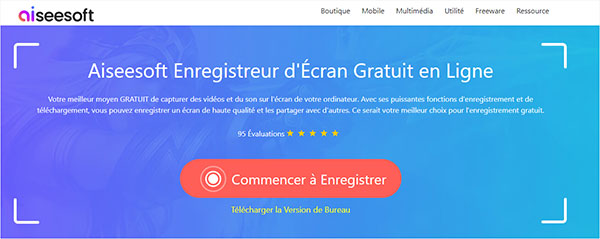 Aiseesoft Enregistreur d'Écran Gratuit en Ligne
Aiseesoft Enregistreur d'Écran Gratuit en Ligne
2. Screencast-O-Matic
Screencast-O-Matic est sans aucun doute l'un des outils d'enregistrement d'écran les plus populaires qui peuvent vous aider à capturer l'écran de votre ordinateur. Il propose une version en ligne pour vous permettre d'enregistrer des cours en ligne, des jeux, etc.
Cet enregistreur d'écran en ligne gratuit vous permet d'enregistrer l'écran de l'ordinateur et la webcam. Il est donc très pratique d'enregistrer certains appels vidéo en ligne. En tant qu'enregistreur d'écran gratuit, il comporte suffisamment de fonctionnalités de capture pour que vous puissiez effectuer le travail d'enregistrement d'écran.
Vous pouvez enregistrer n'importe quelle partie de votre écran, ajouter et dimensionner votre webcam pour l'effet image dans l'image. Mais vous devez savoir que toutes les fonctionnalités ne peuvent pas être utilisées si vous ne passez pas à sa version Pro.
Et il faut aussi installer un lanceur avant l'enregistrement d'écran. La vidéo enregistrée peut être sauvegardée en MP4, AVI ou FLV en fonction de vos paramètres. Une autre chose que vous devez savoir est que cet enregistreur d'écran gratuit vous permet uniquement de capturer une vidéo sur Windows ou Mac en 15 minutes.
Avantages :
• Il peut enregistrer l'écran et la webcam simultanément.
• Il permet de publier la vidéo enregistrée sur YouTube.
Inconvénients :
• On ne peut pas faire l'enregistrement de l'écran plein avec la version gratuite.
• L'enregistrement ne peut pas dépasser 15 minutes avec la version gratuite.
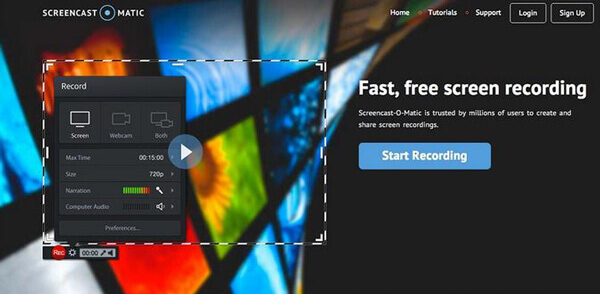 Screencast-O-Matic
Screencast-O-Matic
3. Free Cam
Free Cam est un autre enregistreur d'écran gratuit populaire qui peut vous aider à capturer facilement l'image et le son sur votre ordinateur. Il est conçu avec un éditeur audio, vidéo intégré. Donc, relativement parlant, avec cet enregistreur d'écran gratuit, vous êtes plus susceptible d'obtenir une vidéo de sortie que vous aimez vraiment.
L'un des grands avantages de Free Cam est qu'il n'ajoutera aucun filigrane à votre vidéo capturée et qu'il est sans publicité. Vous pouvez choisir de sauvegarder les vidéos enregistrées en tant que fichiers WMV ou de les charger directement sur le site Web pour les partager. Il peut vous offrir un enregistrement d'écran de haute qualité. Mais il ne peut pas enregistrer de webcam.
Avantages :
• Il permet d'enregistrer une vidéo de haute qualité.
• Il peut enregistrer le son du système et la voix de microphone.
Inconvénients :
• La version gratuite ne prend en charge que le format de sortie WMV.
• On ne peut pas enregistrer la webcam en utilisant la version gratuite.
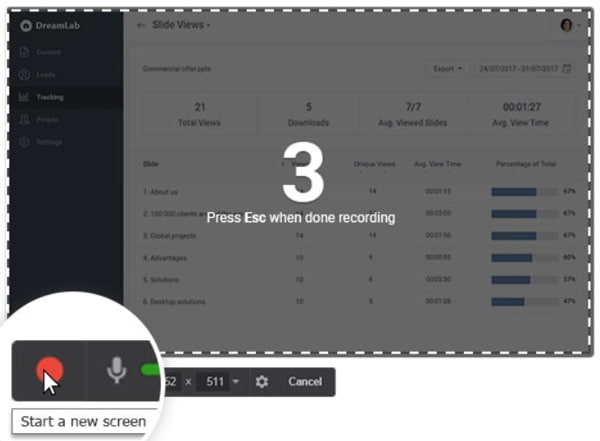 Free Cam
Free Cam 2. Les 7 enregistreurs d'écran gratuits hors ligne
Si vous capturez l'écran sur votre Windows ou Mac fréquemment, par rapport à un logiciel d'enregistrement d'écran, l'enregistreur d'écran en ligne gratuit ne sera pas votre première option. Les enregistreurs avec une version plus professionnelle peuvent toujours apporter plus de fonctionnalités d'édition et une meilleure qualité d'image ou du son de sortie.
1. ShareX (Windows)
ShareX est un enregistreur d'écran gratuit et open source qui peut vous aider à capturer de la vidéo et d'écran. Avec l'adoption de l'OCR, il vous permet de capturer l'écran de manière fluide et de haute qualité. Il s'agit d'un enregistreur d'écran gratuit sans filigrane. De plus, il n'y a pas de limite de temps pour l'enregistrement vidéo ou d'écran.
Pour vous donner un contrôle total sur l'enregistrement d'écran, ShareX Screen Capture vous offre la fonction de raccourcis clavier. Vous pouvez appuyer sur Maj + Impr écran pour démarrer rapidement un enregistrement d'écran et appuyez sur Ctrl + Maj + Impr écran pour l'arrêter.
C'est très pratique. Outre la capture d'écran sur des vidéos courantes, il vous permet d'enregistrer votre capture sous forme de fichier GIF. Dans ce cas, vous pouvez facilement partager le contenu capturé sur les forums et les réseaux sociaux.
Avantages :
• Il est libre et open source.
• Il dispose de fonctions riches.
• Prendre en charge un large éventail de destinations de partage.
Inconvénient :
• Il est un peu difficile d'utiliser des fonctions autres que la fonction de capture d'écran.
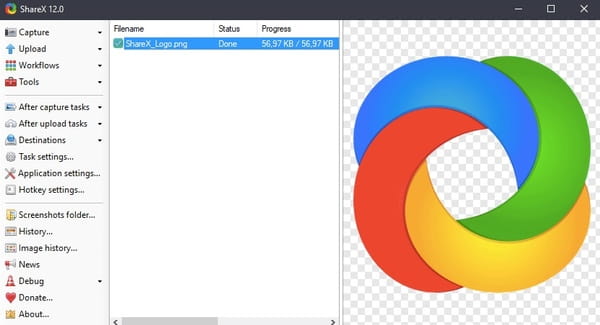 ShareX
ShareX
2. Ezvid pour Windows
Ezvid pour Windows est un enregistreur d'écran HD gratuit pour vous permettre de capturer des vidéos d'écran sur votre ordinateur Windows. Il présentera automatiquement les vidéos d'écran au format HD, certainement sans opérations d'exportation complexes. Il vous offre un large éventail de formats d'importation vidéo, même les vidéos de gameplay du logiciel sont prises en charge, comme Fraps, Camtasia et Hypercam.
Outre ses excellentes fonctions de l'enregistrement vidéo d'écran, il dispose aussi d'un éditeur vidéo intégré, qui peut vous aider à modifier facilement votre vidéo. Ce logiciel d'capture vidéo gratuit avec audio est compatible avec toutes les versions de Windows. Il comporte également des fonctions d'édition audio.
Avantages :
• Il fournit des fonctions de montage vidéo.
• Il permet de créer un diaporama.
Inconvénients :
• On peut uniquement enregistrer une vidéo pendant 45 minutes.
• On ne peut pas sauvegarder la vidéo enregistrée sur PC, uniquement la publier sur YouTube.
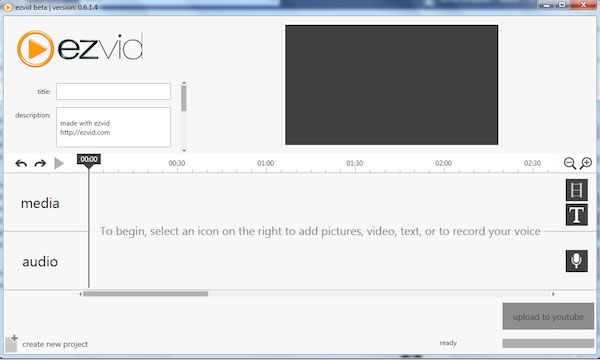 Ezvid pour Windows
Ezvid pour Windows
3. CamStudio (Windows)
CamStudio est un excellent enregistreur d'écran gratuit compatible avec toutes les versions de Windows. Il est livré avec la fonction pour personnaliser vos enregistrements avec des légendes d'écran et des annotations vidéo.
De plus, vous pouvez capturer des vidéos via webcam, enregistrer une vidéo en plein écran ou un écran de région via CamStudio. Avec cet enregistreur d'écran gratuit pour Windows, vous êtes autorisé à sélectionner les codecs pour encoder vos captures d'écran et à définir la fréquence d'images que vous souhaitez capturer.
Il vous permet d'ajouter des textes sur les vidéos, ajouter des images et de nombreuses captures de mouvement complexes sur les vidéos. Vous pouvez également définir la vitesse de panoramique automatique. Le fichier d'écran capturé sera enregistré au format MP4 ou AVI.
Avantages :
• Il peut modifier la vidéo, comme découpage vidéo, collage vidéo, ajout de la musique de fond.
• Les fichiers enregistrés ont une bonne clarté.
• Prise en charge du chargement de vidéos sur YouTube.
Inconvénient :
• Besoin de payer pour utiliser normalement.
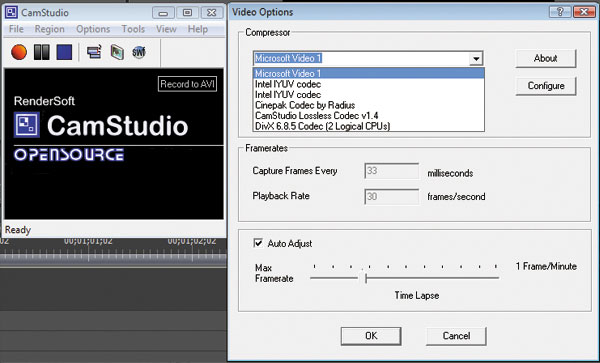 CamStudio
CamStudio
4. FlashBack Express (Windows)
FlashBack Express est le logiciel d'enregistrement d'écran gratuit qui peut vous aider à créer vos propres vidéos d'écran de haute qualité en temps réel. Vous pouvez capturer les vidéos ou un écran avec du son à partir de votre écran entier, d'une fenêtre, d'une zone sélectionnée ou d'une webcam.
Outre de bons outils d'capture vidéo, FlashBack Express vous permet de capturer la voix avec un microphone, un haut-parleur PC ou une source tierce. Pendant l'enregistrement, vous serez guidé pour configurer tous les paramètres, y compris la qualité vidéo, la source sonore et la zone d'enregistrement.
Avantages :
• Il est facile à utiliser pour les débutants sans compétences.
• Il supporte des formats de sortie AVI, WMV et GIF.
Inconvénients :
• Vous devez vous inscrire avec une adresse e-mail pour obtenir le logiciel.
• On ne peut pas modifier les fichiers enregistrés dans la version gratuite.
• La période d'essai gratuite est de 30 jours.
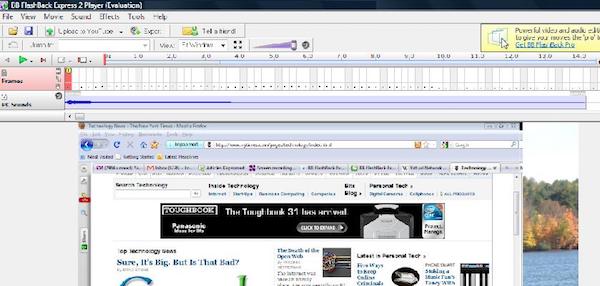 FlashBack Express
FlashBack Express
5. Rylstim Screen Recorder (Windows)
Rylstim Screen Recorder a la capacité d'enregistrer gratuitement tout ce qui s'est passé sur votre ordinateur Windows. Lorsque vous lancez ce programme sur votre ordinateur, sélectionnez simplement le type de codec, la fréquence d'images dont vous avez besoin et l'emplacement où enregistrer la vidéo à l'écran, puis lancez le processus d'capture d'écran.
Cet enregistreur d'écran gratuit est capable d'enregistrer n'importe quoi sur l'écran avec le mouvement du curseur de la souris ou d'autres clics et plus encore. Vous pouvez personnaliser l'écran d'enregistrement en plein écran ou la zone personnalisée.
La vidéo enregistrée sera sauvegardée en tant que fichier AVI. Cet enregistreur d'écran gratuit prend en charge un grand nombre de codecs, notamment le codec Cinepak de Radius, le codec Intel IYUV, Microsoft RLE, Microsoft Video 1, Microsoft YUV, etc.
Avantages :
• Il est gratuit.
• Il est facile à utiliser.
• Il peut également enregistrer les actions des clics de souris.
Inconvénient :
• Il ne fonctionne que sous Windows.
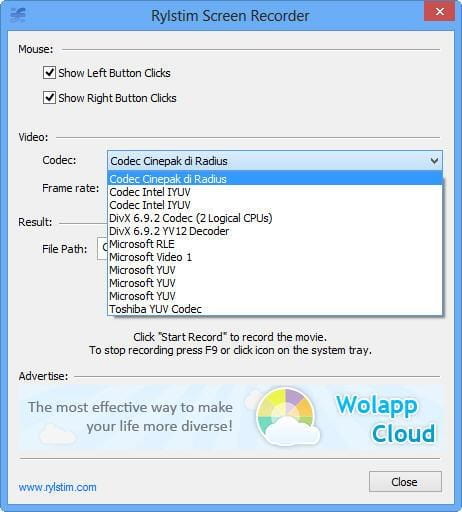 Rylstim Screen Recorder
Rylstim Screen Recorder
6. eLecta Live Free Screen Recorder (Windows et Mac)
L'enregistreur d'écran gratuit eLecta Live est logiciel conçu par Electa Communications Ltd. Vous pouvez exporter et enregistrer la vidéo d'écran capturée au format AVI.
En comparaison avec d'autres outils d'enregistrement d'écran gratuits, il développe une conception simple et réduit la complexité, ce qui est vraiment le bienvenu pour les débutants et les novices. Vous pouvez ajouter votre propre filigrane et logo sur la vidéo d'enregistrement pour protéger vos droits d'auteur.
Avantages :
• Il est gratuit.
• Il est facile à utiliser.
• Prise en charge de plusieurs plates-formes.
Inconvénient :
• Peu de formats de sortie pris en charge.
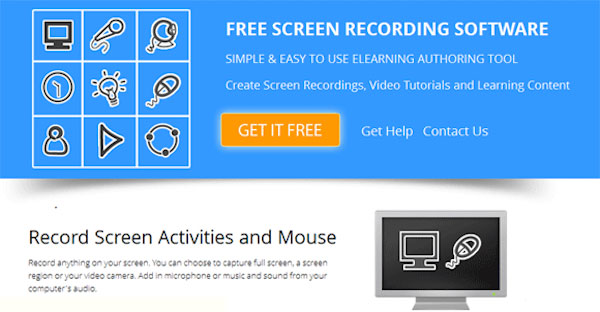 eLecta Live Free Screen Recorder
eLecta Live Free Screen Recorder
7. ActivePresenter (Windows et Mac)
ActivePresenter, notre dernière recommandation des enregistreurs d'écran gratuits, qui est développé par Atomi Systems. Il est principalement conçu pour des didacticiels et des présentations vidéo éducatifs. Cet enregistreur vidéo vous permet de créer des vidéos explicatives ou d'apprentissage plus créatives. Vous pouvez compter sur ses puissants outils d'édition et sa capacité à s'intégrer aux systèmes de gestion de l'apprentissage.
De plus, en ajoutant des légendes, des annotations, des narrations et des graphiques spéciaux sur les vidéos enregistrées, vous pouvez avoir une explication plus claire de vos cours, permettant aux étudiants et aux apprenants de mieux comprendre.
Avec chaque action capturée sous forme de diapositive, il peut expliquer au spectateur ce qu'il doit suivre pour maîtriser le cours en détail. Il vous offre de nombreuses fonctionnalités d'édition de base. Après l'enregistrement d'écran, vous pouvez couper, recadrer, fusionner des vidéos ou effectuer d'autres travaux d'édition sans perte de qualité.
Avantages :
• De nombreux modèles sont fournis pour simplifier le travail.
• Comprendre Smart Capture pour des didacticiels d'image faciles.
Inconvénients :
• Fonctionnalités limitées d'ActivePresenter pour Mac, comme le fichier de sortie.
• On ne peut importer que des fichiers vidéo créés dans ActivePresent lui-même.
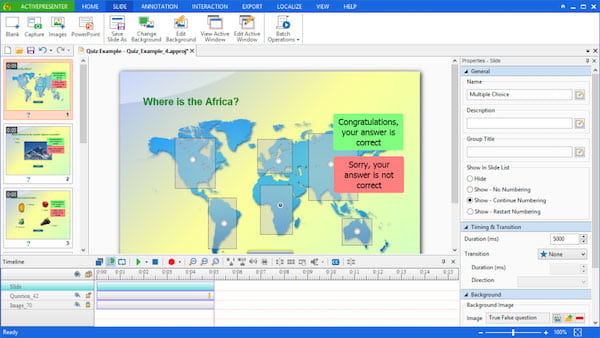 ActivePresenter
ActivePresenter 3. Bonus : le meilleurs enregistreur d'écran pour Windows et Mac
Si vous souhaitez enregistrer une vidéo dans plusieurs formats et éditer les fichiers vidéo et audio enregistrés, en outre la version en ligne, Aiseesoft offre une version pro de bureau : Aiseesoft Screen Recorder.
Il est le meilleur logiciel d'enregistrement d'écran qui vous aide à capturer toutes les activités sur l'écran de Mac ou Windows. Il peut être utilisé comme un enregistreur de jeux vidéo, capture d'appels Skype, application d'enregistrement vidéo et plus encore pour capturer n'importe quelle zone de l'écran.
De plus, pendant l'enregistrement d'écran, vous pouvez modifier la vidéo ou l'instantané et dessiner de nouvelles étiquettes pour le fichier de sortie.
- Enregistrer l'écran et la webcam sur Mac et Windows avec une qualité d'image et de son élevée.
- Capturer n'importe quelle vidéo et audio en cours de lecture sur votre écran de bureau.
- L'enregistreur avancé capture librement les fenêtres personnalisées.
- Enregistrer l'écran iPhone et Android sur PC.
- Éditer les fichiers vidéo et audio enregistrés, comme couper, compresser, fusionner, convertir le enregistrement et éditer les métadonnées d'enregistrement.
- Annoter la vidéo pendant l'enregistrement.
Avantages :
• Il est facile à utiliser.
• Il peut enregistrer les fichiers vidéo, audio et l'écran...
• Il a de nombreuses fonctions d'édition.
Inconvénients :
• Il faut l'acheter pour profiter de toutes les fonctions d'édition
 Aiseesoft Screen Recorder
Aiseesoft Screen Recorder 4. FAQ sur les enregistreurs d'écran
Question 1. Comment enregistrer l'écran avec audio ?
Si vous voulez capturer l'écran avec audio, il faut activez le son du système ou microphone lorsque vous utilisez un outil d'enregistrement d'écran.
Question 2. Comment enregistrer l'écran iPhone ?
Pour les utilisateurs iPhone, l'enregistreur d'écran intégré d'iOS peut vous aider à enregistrer une vidéo. D'abord, ouvrez Réglages, entrez dans le centre de contrôle, et sélectionnez l'option Personnaliser les contrôles et ajoutez Enregistrement de l'écran à votre centre de contrôle.
Puis, balayez vers le haut depuis le bas de l'écran pour ouvrir le centre de contrôle. Enfin, appuyez sur le bouton d'enregistrement pour enregistrer l'écran sur iPhone.
Question 3. Comment enregistrer l'écran Android ?
Il existe aussi des applications d'enregistrement d'écran qui peuvent vous aider à filmer l'écran Android, comme AZ Screen Recorder et ADV Screen Recorder.
Question 4. Comment capturer l'écran de PC avec VLC ?
Accédez à l'onglet Média et cliquez sur l'option Ouvrir le périphérique de capture. Vous pouvez également le faire rapidement en appuyant sur Ctrl + C avec l'onglet multimédia ouvert pour enregistrer.
Question 5. Comment faire une capture d'écran sur PC ?
Cliquez sur la fenêtre que vous souhaitez capturer. Appuyez simultanément sur la touche Alt, la touche Print Screen et la touche +.
Conclusion
Après avoir lu cette page, vous pouvez obtenir 10 enregistreurs d'écran gratuits sur PC et Mac pour vous aider à capturer l'écran et la piste audio sur votre ordinateur Windows ou Mac. Que vous recherchiez un enregistreur d'écran en ligne ou hors ligne gratuit ou le logiciel d'enregistrement d'écran de bureau, vous pouvez facilement en trouver un dans cet article.
Mais nous vous recommandons d'en utiliser Aiseesoft Screen Recorder de plus, car il peut enregistrer de la vidéo, de l'audio, un écran d'ordinateur et vous-même, et il peut éditer les fichiers exportés.
Que pensez-vous de cet article ?
-
Excellent
Note : 4,8 / 5 (basé sur 168 votes)